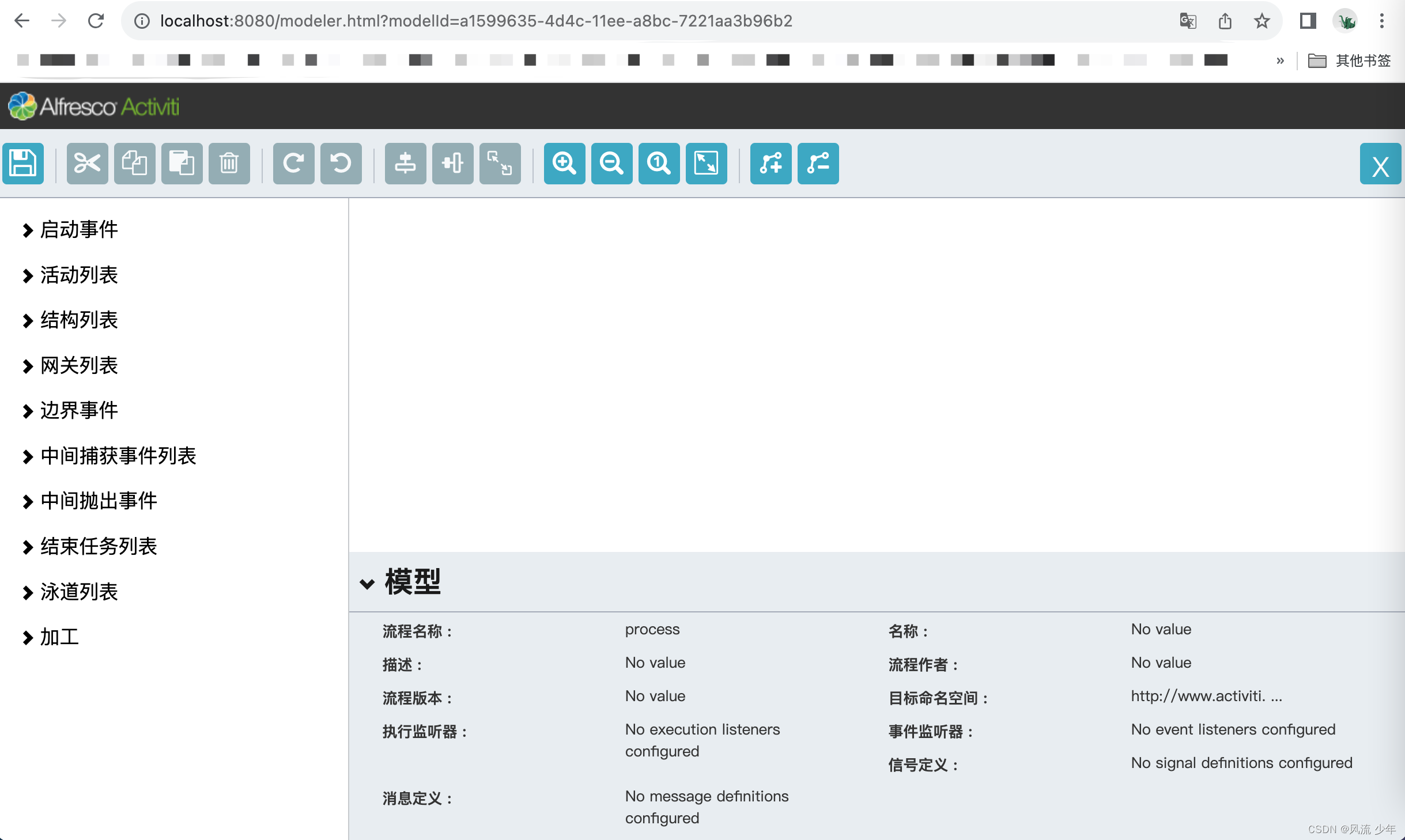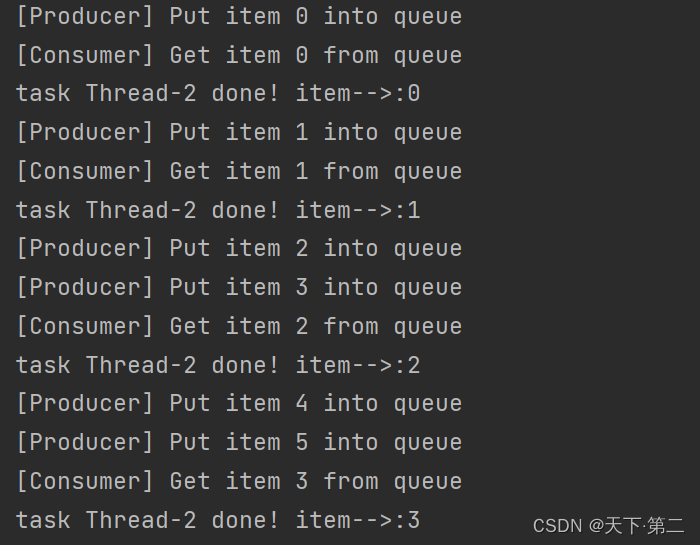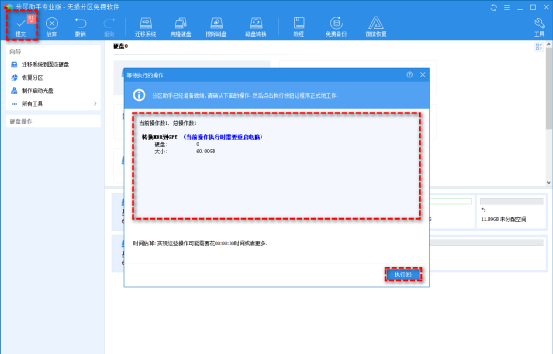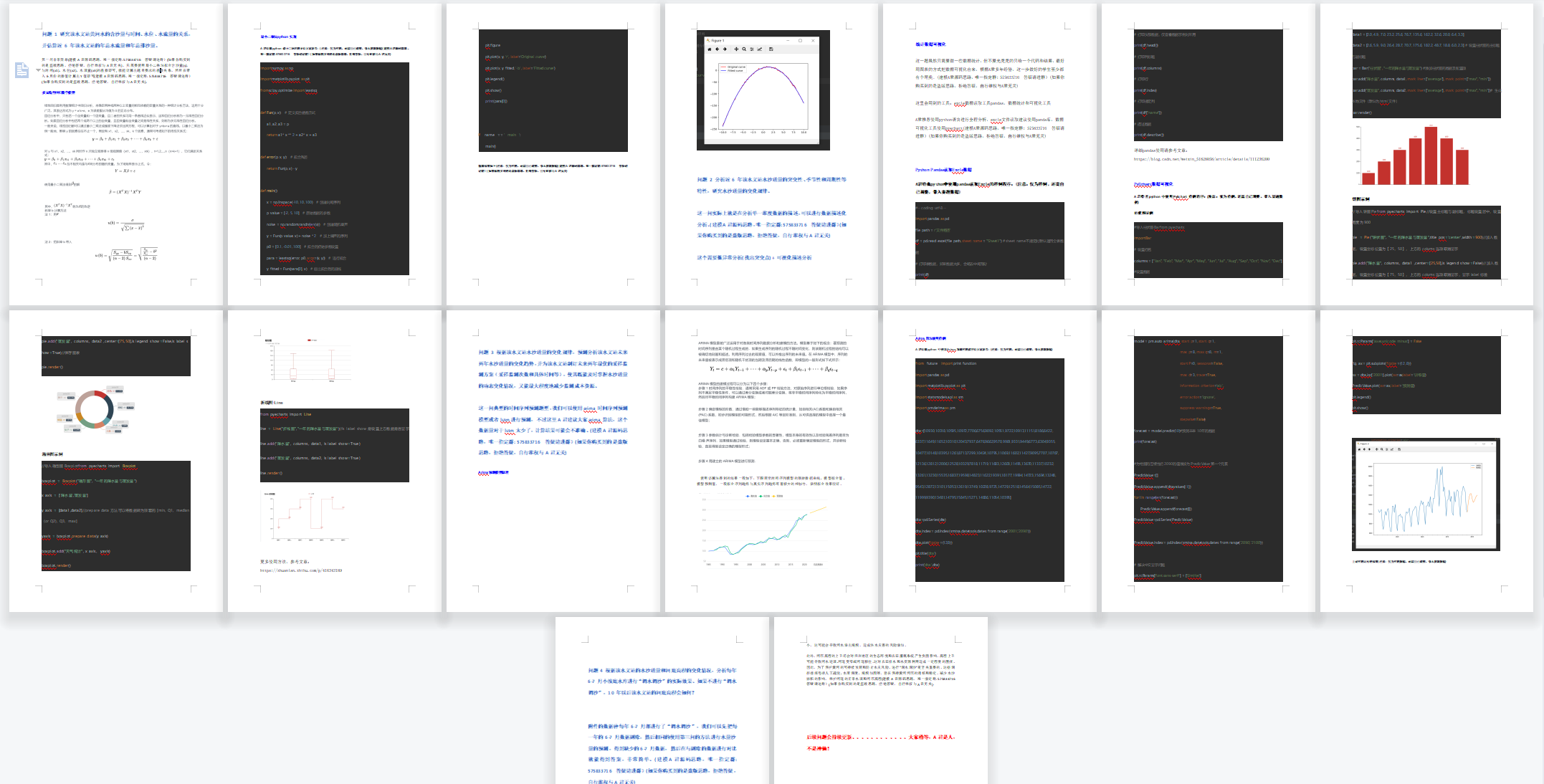文章目录
- 一、在Docker上安装,启动MySQL
- 查看docker是否安装成功
- 安装mysql
- 查看mysql镜像
- 进入mysql后台操作
- docker Volume(卷)入门
- MySql的主从复制
- 1. 创建MySQL主从复制的网络
- 2. 创建MySQL主服务器
- 3. 创建MySQL从服务器
- 4. 配置主从同步
- 5.测试主从同步
- 总结
一、在Docker上安装,启动MySQL
查看docker是否安装成功
docker -v 查看是否已经安装了docker,如下面提示版本信息则是安装了。
➜ ~ docker -v
Docker version 20.10.16, build aa7e414```
查询docker hub 上是否有mysql镜像,
如下 ofiicial 为ok的为官方发布的,一般我们选择就是官方提供的。
docker search mysql
NAME DESCRIPTION STARS OFFICIAL AUTOMATED
mysql MySQL is a widely used, [OK]
使用docker pull mysql 拉去mysql 这里的mysql为上面search 出来的name字段;
安装mysql
➜ ~ docker pull mysql
Using default tag: latest
latest: Pulling from library/mysql
bd2ec1b01835: Downloading [=========> ] 7.979MB/43.63MB
ec2e560d878c: Download complete
e8397fbbbc3b: Download complete
eff4258297ab: Download complete
137be606bff3: Download complete
0ef6a538fcba: Download complete
a5431fa8c17d: Downloading [========> ] 10.14MB/57.7MB
23af94ba6338: Download complete
87a8250fff28: Downloading [=====> ] 6.919MB/63.78MB
6b7e1aea563b: Waiting
查看mysql镜像
等待⌛️安装完成✅后,docker images -a 查看本地镜像
➜ ~ docker images -a
REPOSITORY TAG IMAGE ID CREATED SIZE
mysql latest bdfb0ec4d54a 4 weeks ago 599MB
docker run -it mysql /bin/bash
( 参数 -i -t 等价于 -it 表示insert , 进入 ; /bin/bash 表示 shell 脚本交互界面 )
➜ ~ docker run -it mysql /bin/bash
bash-4.4# ls
bin dev etc lib media opt root sbin sys usr
boot docker-entrypoint-initdb.d home lib64 mnt proc run srv tmp var
基于上一步后,查看mysql 的版本
bash-4.4# mysql -V
mysql Ver 8.1.0 for Linux on aarch64 (MySQL Community Server - GPL)
退出当前窗口🪟,docker 容器也同时推出,docker ps 查看后没有记录
bash-4.4# exit
exit
进入mysql后台操作
启动mysql 后一直运行:
docker run -p 3306:3306 --name JY_mysql -e MYSQL_ROOT_PASSWORD=123456 -d mysql
像上述的命令运行的mysql,如果只是平时玩玩是没问题。因为没有做到备份数据记录📝,如果某个(100+150)运行 docker rm -f mysql 后,你的mysql数据也被删除了。
docker Volume(卷)入门
这里就要说说 docker Volume 卷
Docker 卷(Volume)是用于持久化存储数据的一种机制,可以将宿主机上的文件系统目录或者其他容器挂载到容器中,以方便地对数据进行管理和共享。
下面是 Docker 卷的一些特点和使用方法:
-
数据持久化:容器运行时的数据保存在卷中,即使容器停止或删除,数据仍然存在。
-
数据共享:多个容器可以挂载同一个卷,实现数据共享。
-
管理文件系统:Docker 卷可以为容器指定一个特定的文件系统,从而使容器和宿主机之间的文件系统隔离。
-
备份和恢复:通过卷,可以将容器的数据备份到宿主机,方便容器的数据管理和恢复。
使用 Docker 卷的步骤如下:
-
创建卷:可以使用 docker volume create 命令创建卷,也可以在容器启动时自动创建。
-
挂载到容器:使用 -v 或 --mount 参数将卷挂载到容器中,可以指定挂载点和读写权限等参数。
-
访问数据:在容器中使用挂载点访问卷中的数据。
例如,下面的命令将创建一个名为 myvolume 的卷,并将其挂载到名为 mycontainer 的容器的 /data 目录中:
docker volume create myvolume
docker run -v myvolume:/data --name mycontainer myimage
这样,在容器中访问 /data 目录时,就可以访问到卷中的数据了。(也就是数据共享的味道了)如果需要备份或恢复数据,可以使用 docker cp 命令将容器中的数据备份到宿主机上,或者将宿主机上的数据恢复到容器中。
看了上述的基本认识,我们回到关于 250 删了我们的mysql的数据备份问题。我们照着上面画葫芦,加上 -v 以及备份的路径,
➜ ~ docker run -p 3306:3306 --name mysql -v $PWD/conf/my.cnf:/etc/mysql/my.cnf -v $PWD/logs:/logs -v $PWD/data:/mysql_data -e MYSQL_ROOT_PASSWORD=123456 -d mysql
这里我提前安装了 docker desktop 工具,下面就是带了 -v 也就是有卷和没卷的创建的mysql,明显带 -v 的数据大小大了很多。也可以使用 docker inspect my_container 查看;
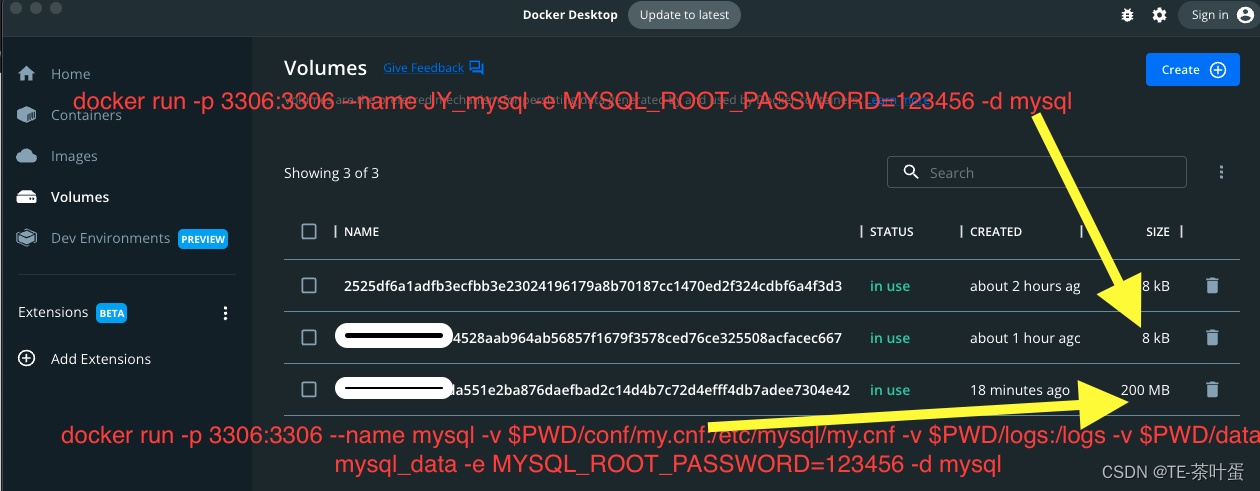
然后我们 docker ps 查看,exec 进入操作一下
docker ps
CONTAINER ID IMAGE COMMAND CREATED STATUS PORTS NAMES
0fbfa37c3274 mysql "docker-entrypoint.s…" 42 minutes ago Up 42 minutes 0.0.0.0:3306->3306/tcp, 33060/tcp mysqldocker exec -it 0fbfa37c3274 /bin/bash
我们进入mysql后台 ,然后就是创建表,插入数据,这些操作就和在mysql操作一样
bash-4.4# mysql -u root -p
Enter password:
mysql> create DATABASE TESTDB;
mysql> CREATE TABLE IF NOT EXISTS `test_tbl`(`testdb_id` INT UNSIGNED AUTO_INCREMENT,`testdb_title` VARCHAR(100) NOT NULL,`testdb_author` VARCHAR(40) NOT NULL,`testdb_date` DATE,PRIMARY KEY ( `testdb_id` )
)ENGINE=InnoDB DEFAULT CHARSET=utf8;
mysql> use TESTDB;
Database changed
mysql> INSERT INTO test_tbl -> (testdb_title, testdb_author, testdb_date)-> VALUES-> ("learn docker use mysql", "chayedan", NOW());
mysql> SHOW DATABASES;
mysql> SHOW DATABASES LIKE '%DB';
上面依次是创建数据库 TESTDB,创建表 test_tbl,插入数据,显示数据库;
MySql的主从复制
在docker环境中设置MySQL主从复制,需要以下步骤:
1. 创建MySQL主从复制的网络
docker network create mysql-replication
2. 创建MySQL主服务器
docker run -d --name mysql-master \--network mysql-replication \-e MYSQL_ROOT_PASSWORD=master-pass \-e MYSQL_REPLICATION_USER=repl \-e MYSQL_REPLICATION_PASSWORD=repl-pass \mysql:latest \--server-id=1 \--log-bin=mysql-bin \--binlog-do-db=testdb \--binlog-ignore-db=mysql \--gtid-mode=ON \--enforce-gtid-consistency=ON \--log-slave-updates=ON \--auto-increment-offset=1 \--auto-increment-increment=2
3. 创建MySQL从服务器
docker run -d --name mysql-slave \--network mysql-replication \-e MYSQL_ROOT_PASSWORD=slave-pass \-e MYSQL_REPLICATION_USER=repl \-e MYSQL_REPLICATION_PASSWORD=repl-pass \mysql:latest \--server-id=2 \--log-bin=mysql-bin \--binlog-do-db=testdb \--binlog-ignore-db=mysql \--gtid-mode=ON \--enforce-gtid-consistency=ON \--relay-log=mysql-relay-bin \--log-slave-updates=ON \--read-only=ON \--auto-increment-offset=2 \--auto-increment-increment=2 \--master-info-repository=TABLE \--relay-log-info-repository=TABLE \--replicate-do-db=testdb
4. 配置主从同步
在主服务器上创建一个用户和密码,用于从服务器连接到主服务器。在主服务器上执行以下命令:
CREATE USER 'repl'@'%' IDENTIFIED BY 'repl-pass';
GRANT REPLICATION SLAVE ON *.* TO 'repl'@'%';
FLUSH PRIVILEGES;
然后,在从服务器上执行以下命令:
CHANGE MASTER TOMASTER_HOST='mysql-master',MASTER_USER='repl',MASTER_PASSWORD='repl-pass',MASTER_AUTO_POSITION=1;
START SLAVE;
5.测试主从同步
在主服务器上创建一个测试数据库和表:
CREATE DATABASE testdb;
USE testdb;
CREATE TABLE users (id INT NOT NULL AUTO_INCREMENT PRIMARY KEY,name VARCHAR(255) NOT NULL
);
INSERT INTO users (name) VALUES ('Alice'), ('Bob'), ('Charlie');
然后,在从服务器上查询该表:
USE testdb;
SELECT * FROM users;
如果返回结果与主服务器上的结果一致,则说明主从同步已经成功。
总结
我们一开始介绍了如何在docker上安装与启动mysql,以及进入mysql的后台创建数据库与表等;接着我们过了一遍如何基于docker操作mysql 主从库复制。